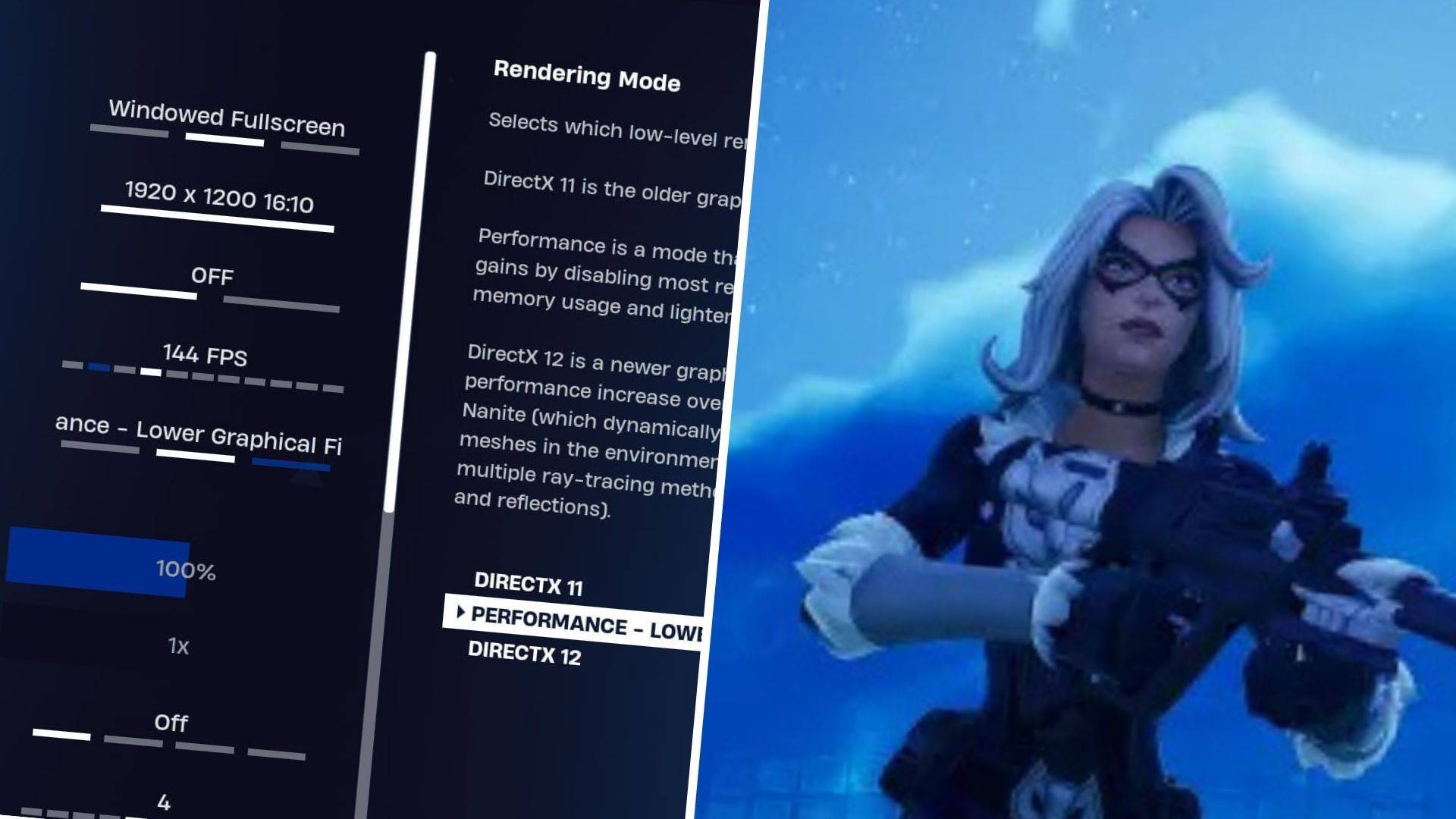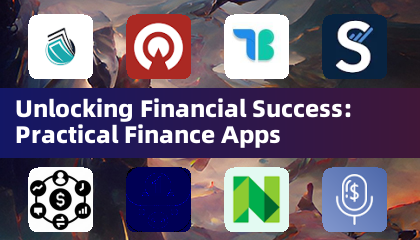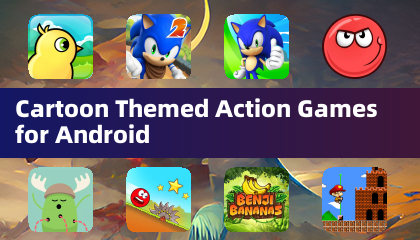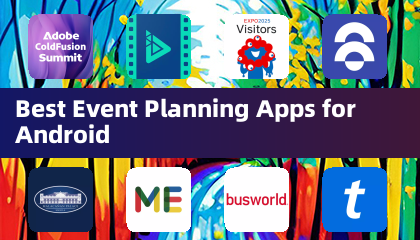对于PlayStation VR2所有者,渴望在其PC上探索Steamvr庞大的游戏库,这条路并不总是很清楚。索尼(Sony)于去年秋天发行的60美元适配器桥接了这一差距,使PS VR2兼容与大多数PC兼容,并提供了满足最低系统要求。但是,尽管其“插件”营销,但适配器不仅需要简单的连接。某些遗漏需要其他设置步骤,具体取决于您的PC配置。
使用适配器将PS VR2连接到PC
在继续之前,请确保您拥有一切所需的一切。虽然适配器使PS VR2与大多数Steamvr游戏兼容,但您的PC需要蓝牙4.0,DisplayPort 1.4电缆,可用的交流电源插座以及已安装的Steam和Steamvr应用程序。 PS VR2的Sense Controller通过USB-C充电,因此您需要两个USB-C端口和电缆(或为方便起见Sony的50美元充电站)。
您需要什么

首先,使用Sony的官方PS VR2 PC适配器准备页面验证PC的兼容性。假设兼容性,收集以下项目:
- PlayStation VR2耳机
- PlayStation VR2 PC适配器(包括交流适配器和USB 3.0 Type-A电缆)
- DisplayPort 1.4电缆(单独出售)
- PC上的免费USB 3.0 A端口(注意:索尼建议延长电缆或外部轮毂,尽管电动轮毂可能可行。)
- 蓝牙4.0功能(内置或通过外部适配器)
- PC上安装了Steam和Steamvr
- PlayStation VR2应用程序安装在Steam中
分步连接说明
一切准备就绪,请按照以下步骤:
- 安装SteamVr和PlayStation VR2应用程序:如果需要,下载并安装了Steam Windows客户端。然后,在Steam中安装Steamvr和PlayStation VR2应用程序。
- 设置PC蓝牙并配对感官控制器:在PC的设置中启用蓝牙。在每个控制器上,按住PlayStation并创建按钮,直到灯光闪烁。通过PC的蓝牙设置将它们配对。如果在内置的蓝牙适配器上使用外部蓝牙适配器,请在设备管理器中禁用内置适配器。
- 设置适配器:将PS VR2适配器连接到USB 3.0端口,DisplayPort 1.4电缆到您的GPU,然后将AC适配器连接到电源插座。电动机上电动机时,适配器的指示器会变红。将PS VR2耳机连接到适配器。
- (可选)禁用硬件加速GPU调度:对于较新的GPU(例如NVIDIA RTX 40系列),禁用此设置可能会提高稳定性。导航到设置>系统>显示>图形,单击“默认图形设置”,然后关闭“硬件加速GPU计划”。重新启动您的电脑。
- 启动PlayStation VR2 App和SteamVr: PS VR2耳机上的电源。启动SteamVr,将其设置为默认的OpenXR运行时,然后打开PlayStation VR2应用程序。请按照屏幕上的说明完成耳机设置,包括播放区域,IPD和显示距离。
没有适配器的连接?
当前,无适配器的无需pc VR2与PC连接是不可靠的。尽管一些报告表明,具有Virtuallink和已安装的PlayStation VR2应用程序的特定2018年GPU是可能的,但这并不是正式支持。有关更多详细信息,请参见通往VR的道路。


 最新文章
最新文章